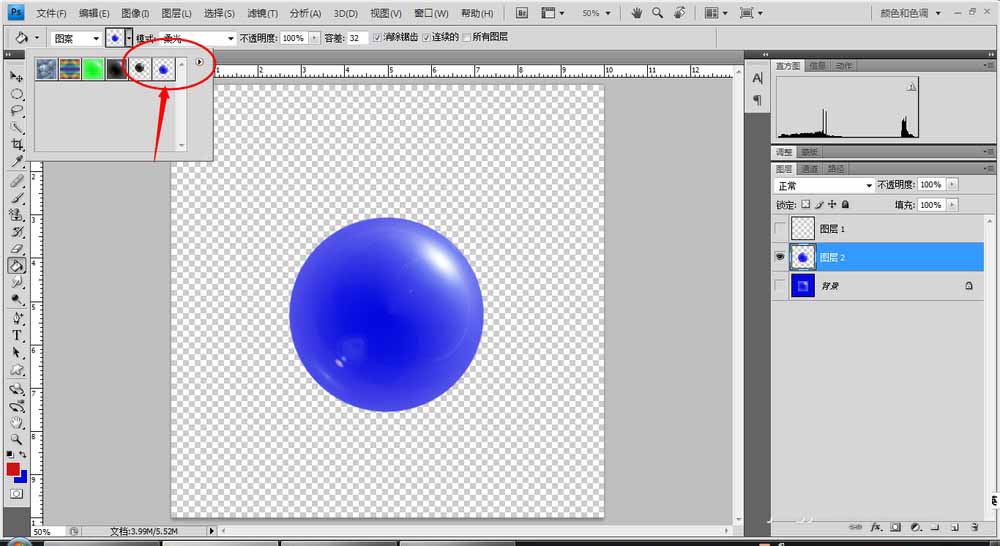今天为大家介绍Photoshop制作一个逼真的气泡方法,主要是利用滤镜来实现的,推荐过来,喜欢的朋友可以参考本文,来看看吧!
1、新建画布,填背景色蓝色。如图所示。
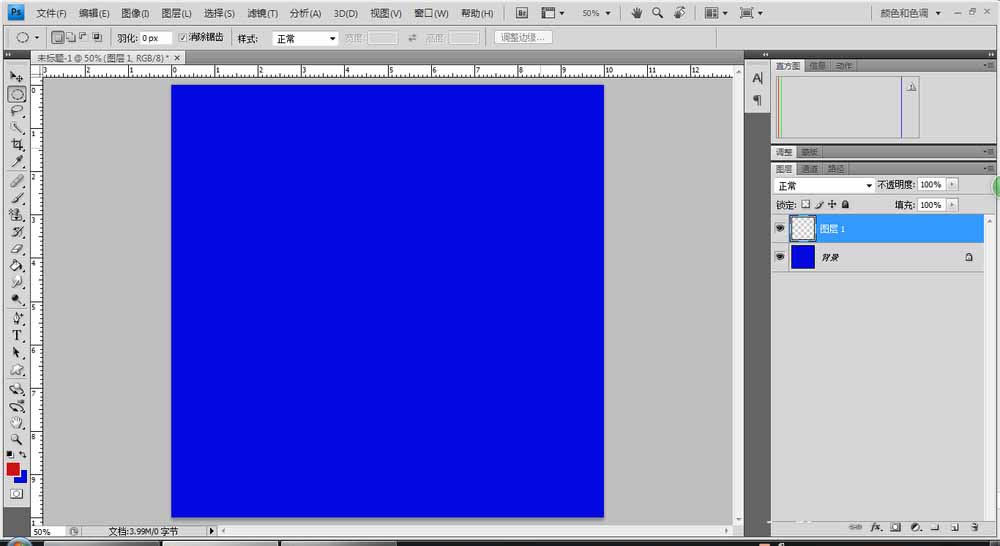
2、新建正方形选区,然后选择渲染——滤镜,镜头光晕——105毫米聚焦。
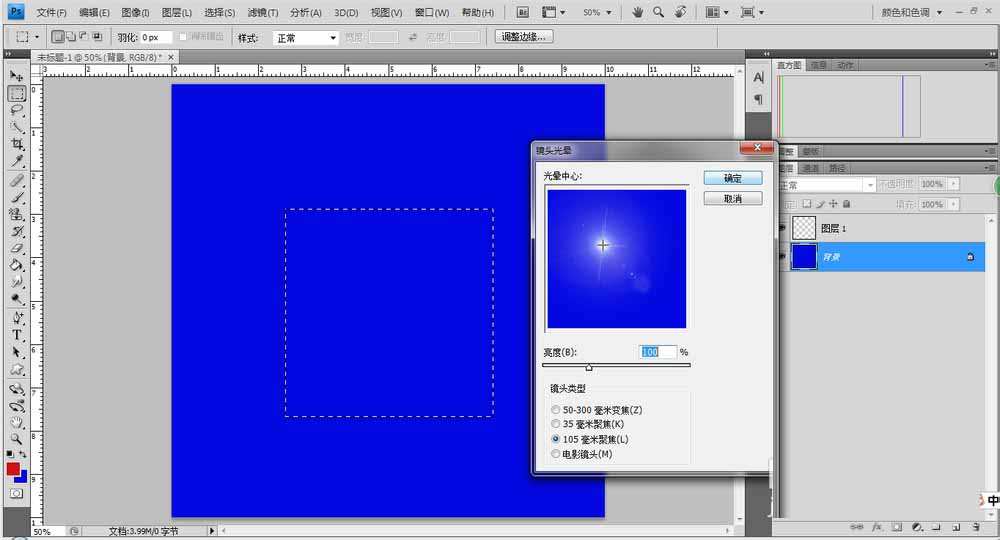
3、继续对选区做滤镜效果,扭曲——极坐标——极坐标到平面坐标。
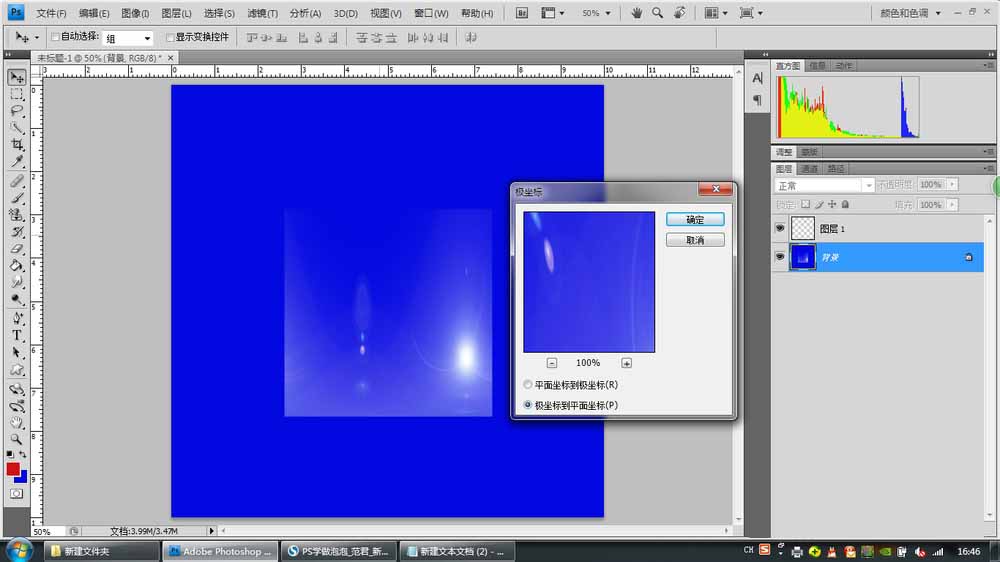
4、Ctrl+T水平翻转选区,旋转后进行下一步滤镜,再做一次极坐标——平面坐标到极坐标。
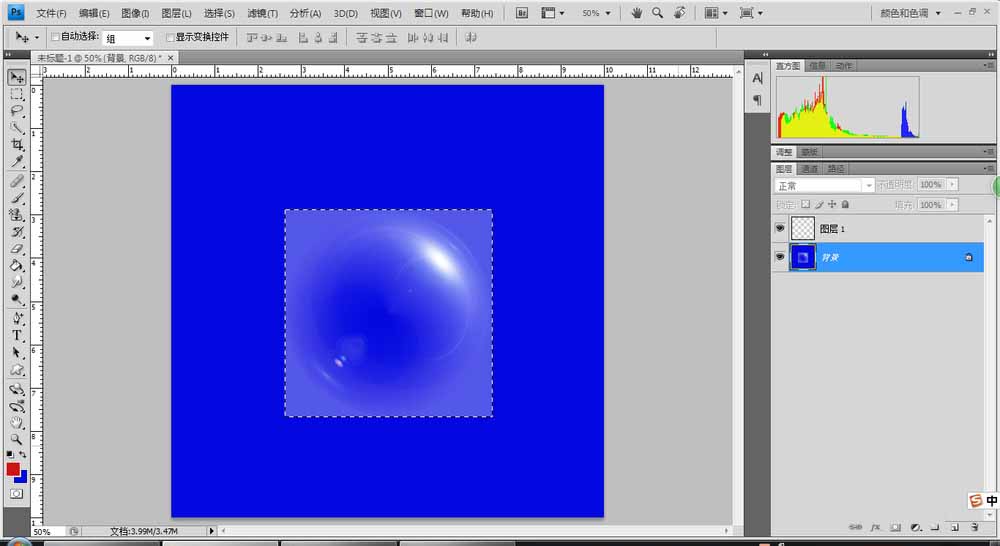
5、做圆形选区,框住气泡,然后Ctrl+J。气泡出来了。
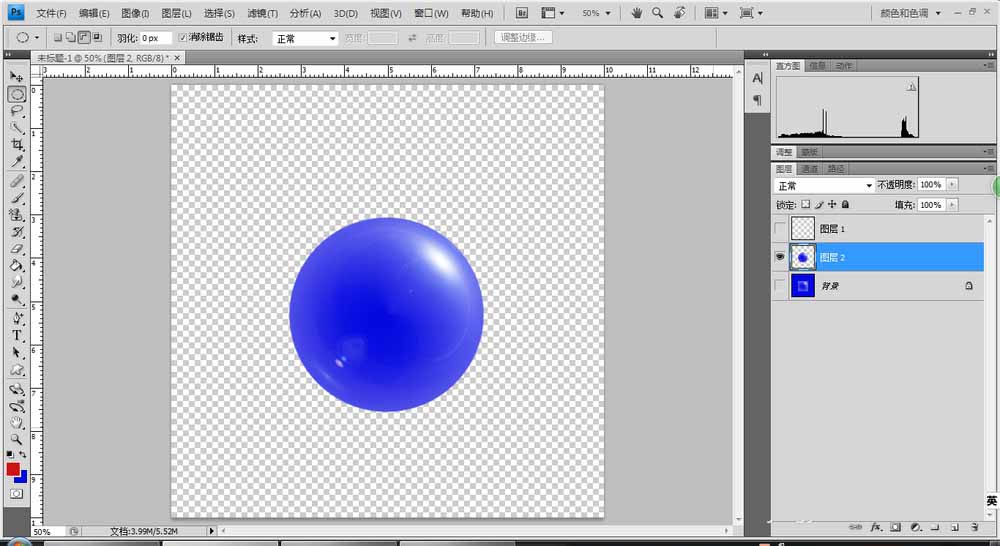
6、点击编辑,然后 定义到图案。
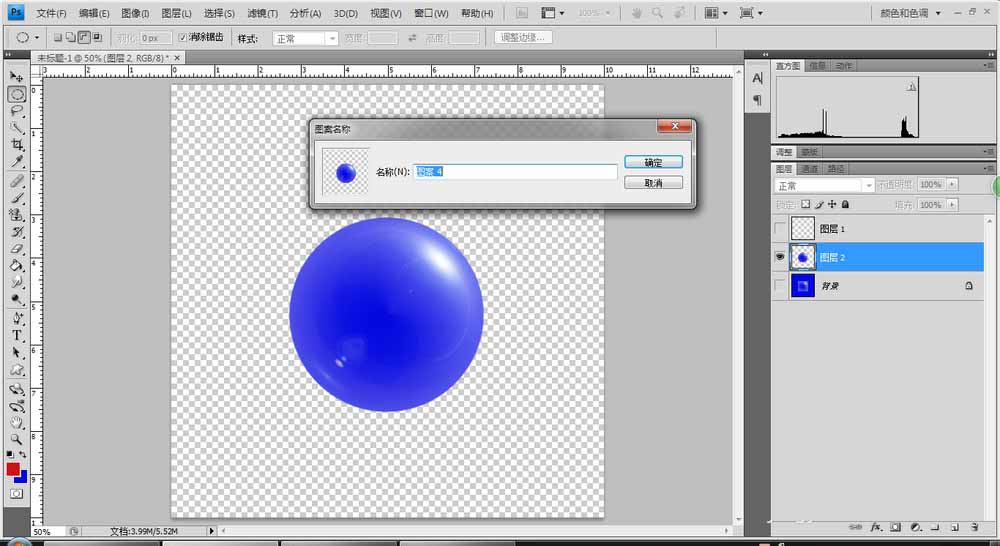
7、然后就可以用油漆工具喷了。